一つのGoogleアカウントで、複数のアドレスを作成できるGmailエイリアス。
Gmailエイリアスでは、目的別に作ったアドレスにフィルターをかけて、自動で振り分けることができます。
この記事では、エイリアスにラベル・フィルターを設定する方法を紹介します。
エイリアスメールの作成方法は、こちらの記事で詳しく紹介しています。
-

【Gmailエイリアスの作成方法】1アカウントで複数Gmailアドレスが作る手順
続きを見る
Gmailエイリアスのフィルターの設定方法
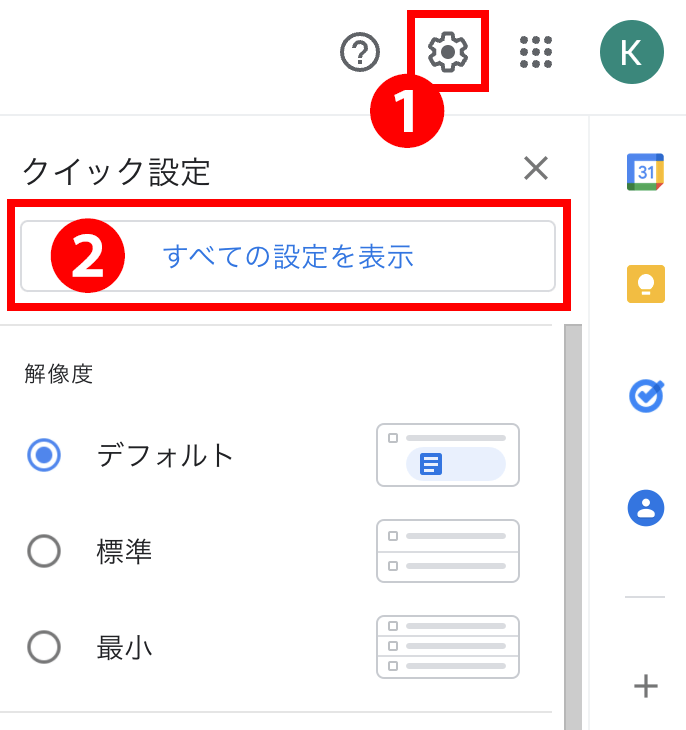
歯車から、クイック設定の【すべての設定を表示】をクリック。
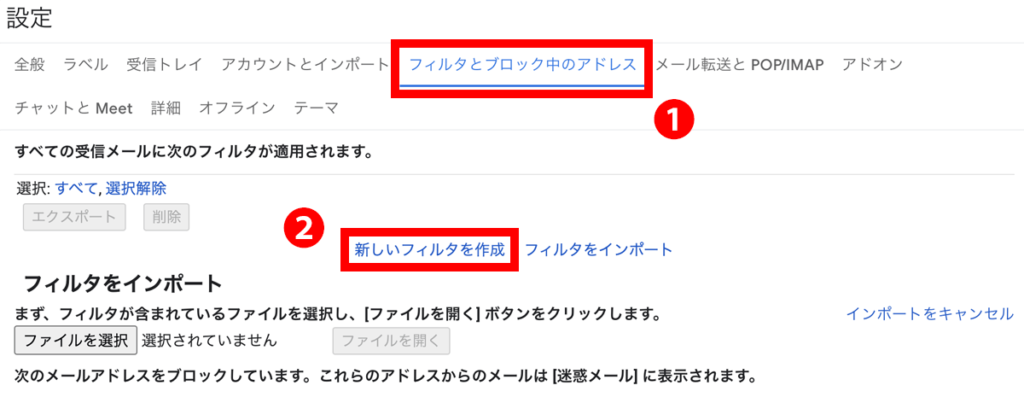
設定画面から【フィルタとブロック中のアドレス】を選択。
【新しいフィルタを作成】をクリックします。
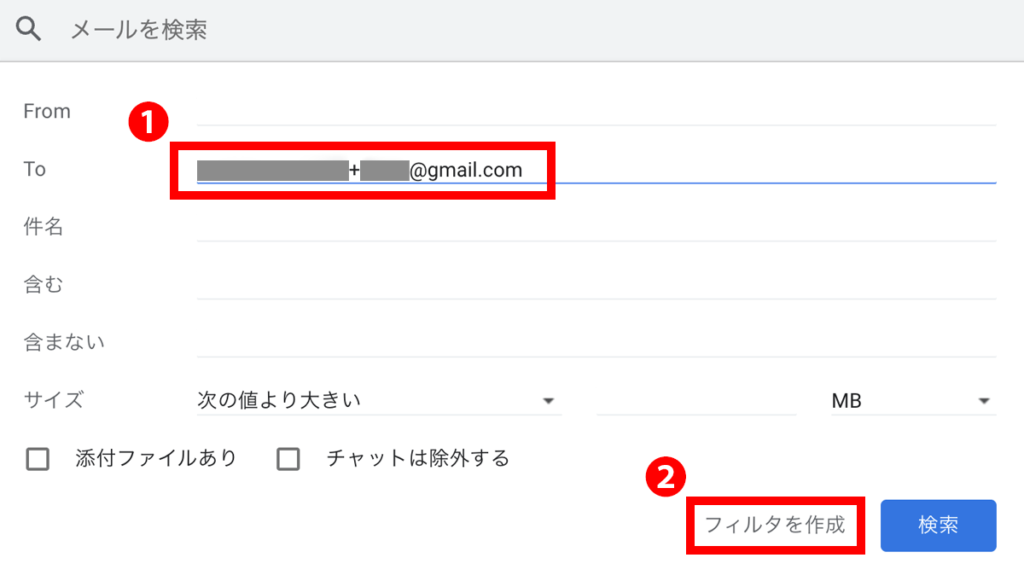
振り分けたいアドレスを入力して、【フィルタを作成】をクリック。
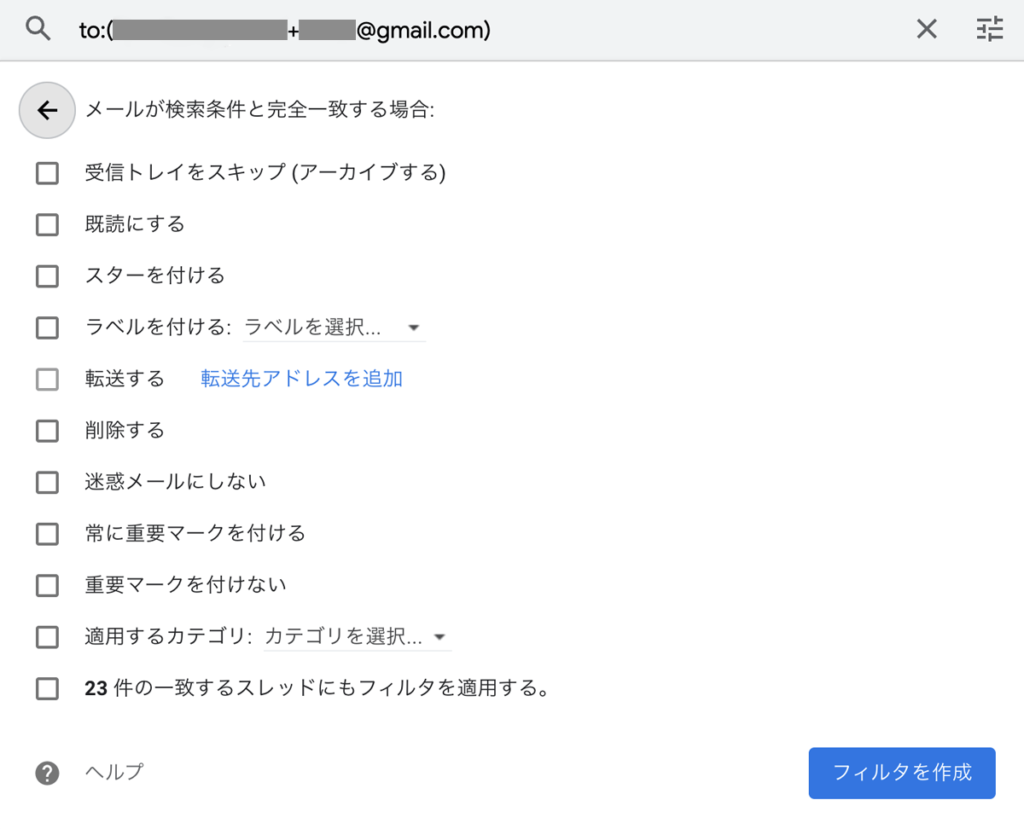
このページの設定を行います。
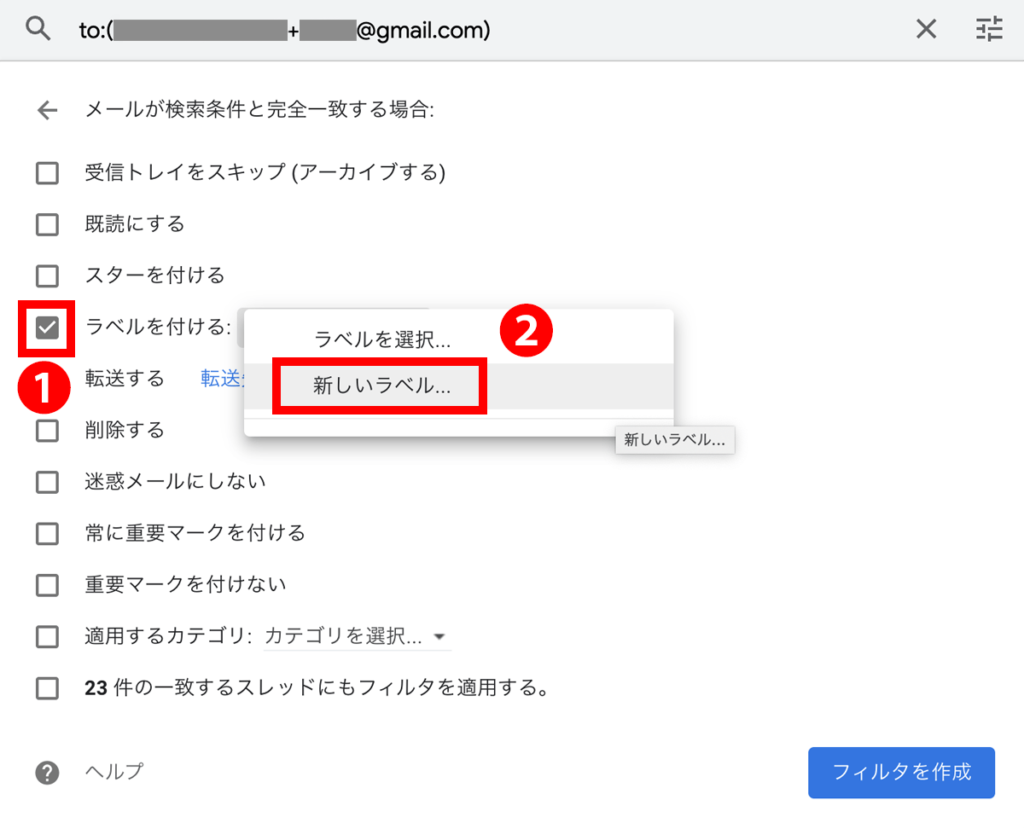
まず、【ラベルをつける】にチェックを入れます。
次に、【新しいラベル】をクリックします。
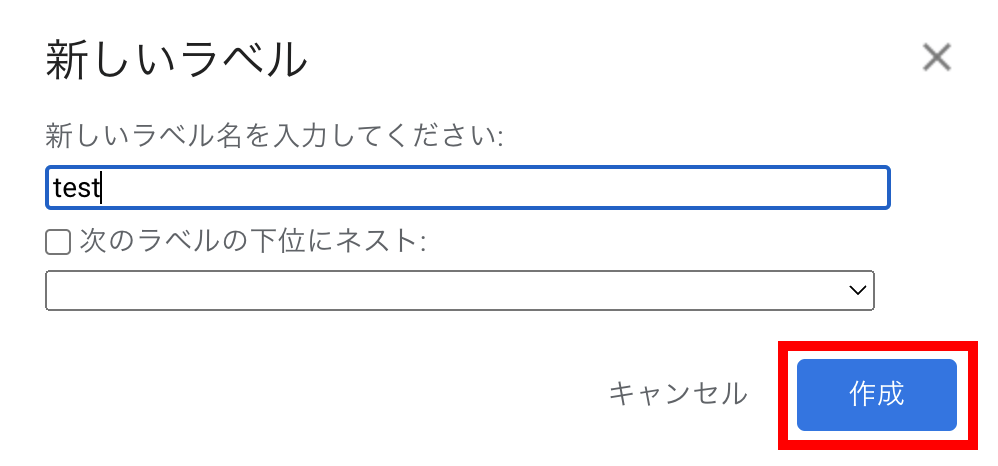
任意のラベル名を入力して【作成】をクリック。
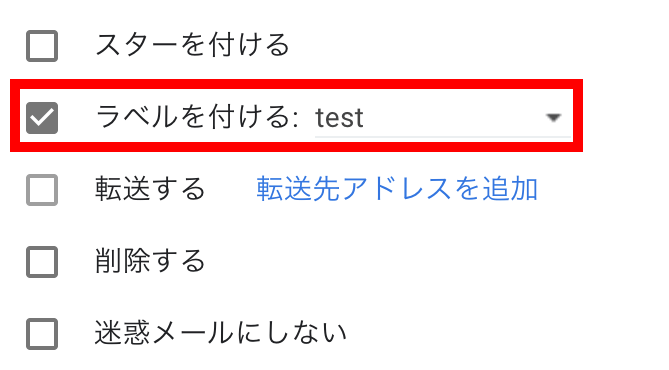
作成したラベルを、選択します。
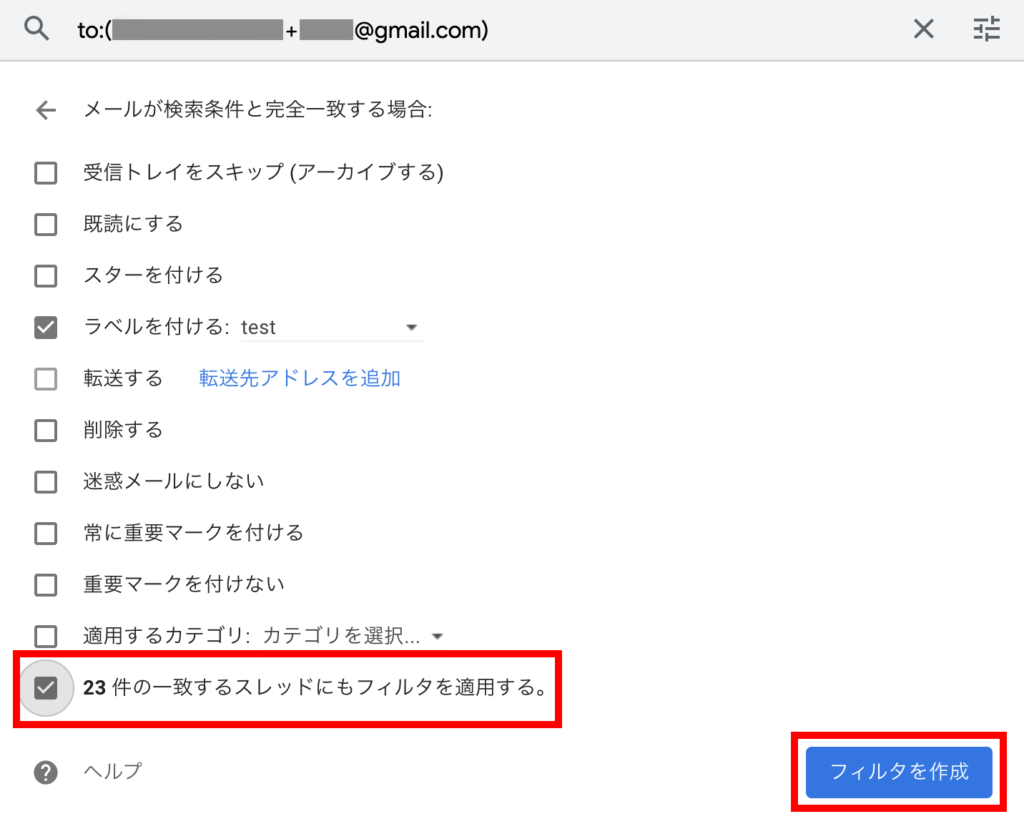
【一致するスレッドにもフィルタを適用する】にチェックを入れます。
既に指定したアドレスで、23件のメールを受信している状態です。
ここにチェックを入れないと、受信済みのメールにフィルタがかからないので、注意です。
チェックを入れたら、【フィルタを作成】をクリック。
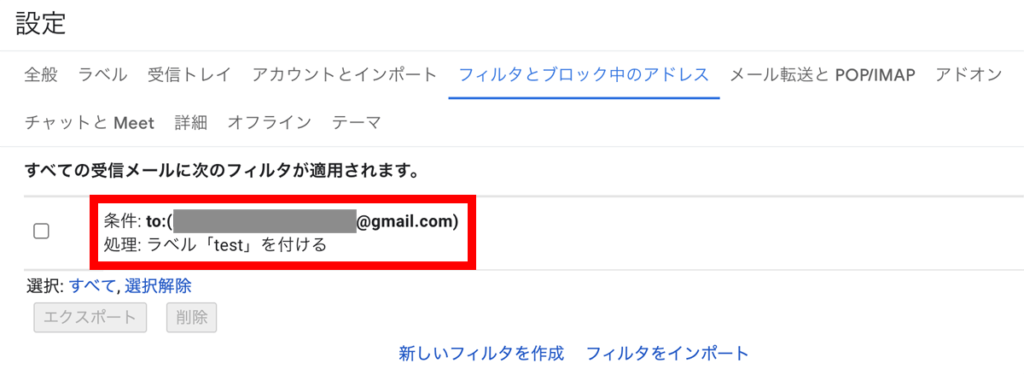
フィルタの設定が完了すると、【処理】に内容が追加されます。
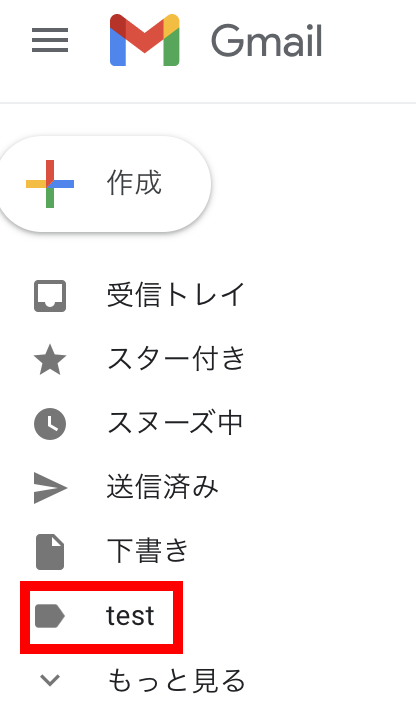
サイドバーの下書きの下に、追加したラベルが表示されます。
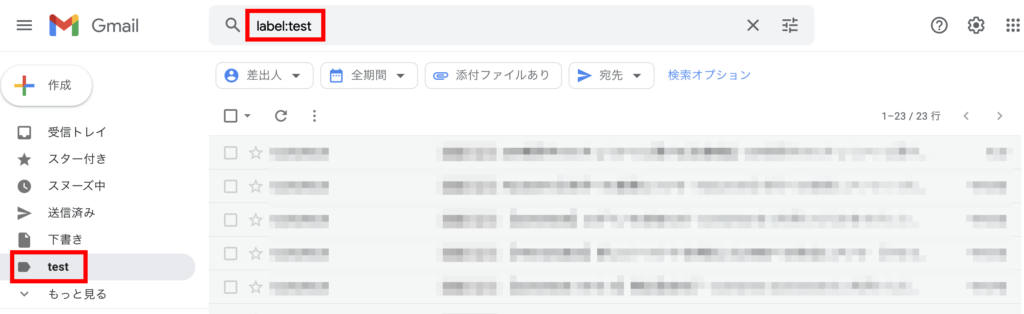
ラベルをクリックしてみましょう。
指定したアドレス宛てのみのメールが、表示されるようになりました。
これで、Gmailエイリアスのフィルター設定が完了しました。
エイリアスはGoogleのアカウントがあれば誰でも使える、無料の機能です。
メールの管理・整理だけでなく、メールアドレスを分けることでセキュリティ対策にもなるので、上手に利用しましょう。


